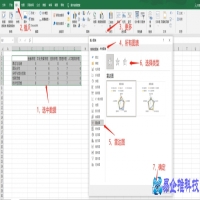方法三 Python绘制
以上两个方法都不需要编程,就能得到精美的雷达图。对于不喜欢或不擅长编程的小伙伴们,可以选择上述两种方式。下面介绍的两种方式,都是需要编程的。不过只要你稍微掌握Python或R语言,这个雷达图还是可以信手捏来的。(下面以Python为例)
下面用绘图模块matplotlib绘制雷达图,具体代码如下所示。
import numpy as np
import pandas as pd
import matplotlib.pyplot as plt
# import matplotlib
# matplotlib.rcParams['font.family']='SimHei'
# matplotlib.rcParams['font.sans-serif']='SimHei'
dataset = pd.DataFrame(data=[[5, 6, 8, 6, 7],
[9, 6, 5, 7, 6],
[4, 8, 9, 8, 7],
[7, 8, 6, 7, 8],
[8, 7, 6, 7, 6]],
index=['表达与沟通', '团队合作','分析与综合信息 ','创新思维','批判性思维'],
columns=['金融学院','文化传媒学院','信息学院 ','管理学院 ','人文教育学院'])
radar_labels=dataset.index
nAttr=5
data=dataset.values #数据值
data_labels=dataset.columns
# 设置角度
angles=np.linspace(0,2*np.pi,nAttr,
endpoint= False)
data=np.concatenate((data, [data[0]]))
angles=np.concatenate((angles, [angles[0]]))
# 设置画布
fig=plt.figure(facecolor="white",figsize=(10,6))
plt.subplot(111, polar=True)
# 绘图
plt.plot(angles,data,'o-',
linewidth=1.5, alpha= 0.2)
# 填充颜色
plt.fill(angles,data, alpha=0.25)
plt.thetagrids(angles[:-1]*180/np.pi,
radar_labels,1.2)
plt.figtext(0.52, 0.95,'大学生通识能力分析',
ha='center', size=20)
# 设置图例
legend=plt.legend(data_labels,
loc=(1.1, 0.05),
labelspacing=0.1)
plt.setp(legend.get_texts(),
fontsize='large')
plt.grid(True)
# plt.savefig('tongshi.png')
plt.show()结果展示。

运用Python绘制雷达图灵活度更大,你可以任意配置你所需要的样式,只要你对代码足够熟悉。
方法四 Python + PowerBI绘制
下面再介绍一种比较有意思绘图方法,就是在PowerBI内运行Python代码,将两者集成在一起。
在使用这个功能之前,你需要确认下本机中是否有Python环境,如果没有,也比较简单,直接安装一个anaconda,PowerBI会自动检测Python环境。
如果你已经有这个环境,你就可以先将数据导入,在来通过Python绘制图形。

具体操作步骤我录了一个小视频,大家可以感受下。这里不得不说PowerBI的强大。这里得到的结果与在jupyter里绘制的图形长得一模一样。他就是跟PowerBI集成到一起了,小编认为,在PowerBI中可以用Python代码绘制PowerBI不能绘制,或难以绘制的一些复杂图形,作为PowerBI的一个补充,这样才是强强联合,否则就是本末倒置了。

OK,今天就介绍到这里,大家可以根据自己的特长或者爱好选择适合自己的绘图方法。
本文地址:百科知识频道 https://www.neebe.cn/zhishi/699805_2.html,易企推百科一个免费的知识分享平台,本站部分文章来网络分享,本着互联网分享的精神,如有涉及到您的权益,请联系我们删除,谢谢!



 相关阅读
相关阅读